Les amis et les connaissances, ayant appris que je me «rasais à l'ordinateur», me demandent souvent de changer de Windows. Mais pas toujours à portée de main disque d'installation ou un lecteur flash et pas toujours dans les appareils anciens ou bon marché il existe un lecteur de disque optique. C’est alors que je me suis souvenu de DriveDroid, qui permet à l’ordinateur de transmettre via une clé USB une image de disque stockée dans la mémoire du téléphone en tant que clé USB externe.
Bien que l’application se concentre principalement sur le chargement de systèmes d’exploitation Linux, vous pouvez créer quelques paramètres après avoir modifié les paramètres. image de démarrage et pour Windows. Dans cet article, je veux expliquer comment installer Windows à partir de en utilisant Android smartphone
Outils nécessaires
Nous avons besoin du smartphone lui-même basé sur le système d'exploitation. Version Android pas moins de 2.0 avec accès root et 3 Go de mémoire libre. Nous avons également besoin de la dernière version de DriveDroid, disponible sur GooglePaly, de l’image du support d’installation de Windows, de la version nécessaire et de l’utilitaire Winusb pour créer un lecteur flash USB amorçable. Winusb peut être installé à partir des dépôts officiels de la plupart des distributions, par exemple sous Ubuntu:
sudo apt-get install winusb
DriveDroid n’est pas si difficile à utiliser, l’installation de Windows avec Android peut s’effectuer avec un minimum de connaissances, des difficultés pouvant survenir uniquement avec l’enregistrement d’images.
Préparation de l'image
Il suffit de prendre et de se connecter immédiatement image iso Windows Installer ne fonctionne pas, car j'ai déjà dit que le programme par défaut fonctionne avec des images Linux. Par conséquent, lorsque vous avez terminé le processus d’initialisation de DriveDroid, donnez au programme racine l’accès; celui-ci vérifiera si votre appareil est pris en charge en cliquant sur le signe «+» en haut de l'écran et sélectionnez créer une image vide pour créer une image nette:

Sur l'écran suivant, vous devez spécifier le nom de l'image, par exemple, Windows7, la taille n'est pas inférieure à l'image d'installation de Windows et décochez la case. Table de partition (MBR) et système de fichiers choisir Aucun:

La création d'une image prend du temps. Lorsque tout est prêt, connectez le lecteur flash USB nouvellement créé à votre ordinateur, appuyez sur l'icône. USB inscriptible avoir un accès en écriture:

Maintenant, allez aux actions sur l'ordinateur. Run:
Ici / dev / sdb est juste connecté mémoire Android appareil avec lequel vous allez installer Windows à partir de votre téléphone. Sélectionnez la table de partition DOS, appuyez sur New, puis entrez, puis écrivez et oui. Ensuite, nous formatons le disque en ntfs:
mkfs -t ntfs / dev / sdb1
Enfin, nous écrivons l'image:
winusb --installe windows7.iso / dev / sdb1
Où windows7.iso - installation image de windowset / dev / sdb1 est l'adresse du lecteur flash connecté. Vous pouvez trouver l'adresse en regardant quels nouveaux périphériques sont apparus après la connexion du lecteur flash USB dans le répertoire Dev:
ls / dev | grep sd
Une fois l'enregistrement terminé, il vous reste à redémarrer l'ordinateur, allez à configuration du BIOS En appuyant sur F2 ou F10, dans la section Boot, définissez la priorité la plus élevée pour notre lecteur flash. Maintenant, il y a une installation de Windows à partir du téléphone:

Conclusions
Maintenant, vous savez comment installer Windows à partir d'un smartphone et l'absence d'un lecteur flash ou d'un disque ne vous mettra pas dans une situation difficile. Si vous avez des questions, demandez dans les commentaires.
Puissance de calcul du moderne appareils mobiles presque rattrapé les ordinateurs des années passées. Processeurs multi-core rAM à partir d'un gigaoctet - toutes ces caractéristiques sont inhérentes aux smartphones modernes. De ce fait, l’utilisateur peut installer sur la tablette un système d’exploitation partiel et complet «Windows».
Les raisons de l'installation
Installez "Windows" sur la tablette peut être nécessaire pour les utilisateurs qui ne sont pas satisfaits des fonctionnalités du système Android. Par exemple, il est beaucoup plus pratique de travailler avec un clavier physique et vous devez constamment modifier ou créer des documents dans un package. Microsoft Office. Acheter un ordinateur portable ou un netbook le plus simple coûte cher, mais utiliser un gadget mobile pour Windows est absolument gratuit.
A installer sur la tablette "Android" "Windu" , devrait savoir si cela correspond exigences minimales. Vous aurez besoin d'un périphérique d'architecture de processeur i386. Sur de tels gadgets, vous pouvez installer Windows 7 et 8. Sur les processeurs ARM, vous ne pouvez mettre que "huit". Vous pouvez en apprendre davantage sur le processeur de votre gadget sur le site officiel du fabricant ou dans la description technique de l'appareil.
Vous avez seulement besoin d'une belle interface.
Si la priorité consiste uniquement à créer un superbe shell graphique, identique à l'environnement Windows, nous vous recommandons d'installer un programme de lancement standard sur la tablette. Dans la boutique officielle Google Play, vous trouverez de nombreuses applications similaires. Ainsi, vous laissez les fonctionnalités du système «Android», tandis que vous travaillerez visuellement dans le shell Windows.
Emulateur: comment utiliser
Le moyen le plus simple comment installer Windows sur la tablette -ceci consiste à utiliser un émulateur. Grâce à son utilisation, vous pouvez effectuer la transition entre les systèmes à tout moment. Émulateur de haute qualité est capable de fonctionner sans problèmes version de Windows 9X. Les versions plus modernes fonctionnent avec des «freins», mais vous pouvez installer un système d’exploitation simplifié.
Dans cet article, nous examinerons la question de l’installation de Windows sur Android.
De navigation
De nombreux utilisateurs d'appareils fonctionnant sous Android en sont très satisfaits, car ce système offre de nombreuses fonctions utiles. Mais pour certaines raisons, quelqu'un veut essayer d'installer un autre système, par exemple Windows. Par conséquent, nous allons analyser la question - comment installer Windows sur Android?
Méthodes d'installation
Installer Windows sur Android
Il existe deux méthodes de base pour installer ce système à l'aide d'un émulateur ou du clignotement complet.
La première situation est appropriée pour utiliser les fonctionnalités de tous les systèmes - via l’émulateur, vous pouvez basculer entre les systèmes, ce qui est pratique si l’utilisateur souhaite, par exemple, jouer à un jeu qui ne convient pas à l’un des systèmes.
Mais le remplacement complet du système d'exploitation n'est pas disponible pour tous les appareils. Dans un smartphone ou une tablette peut être un processeur qui ne peut pas fonctionner avec les produits Microsoft.
Voulez-vous donner le processeur pour changer le système, vous pouvez apprendre du dispositif de passeport. Il est important de noter que, vu que le système d'exploitation nécessite beaucoup plus de mémoire qu'Android, si vous avez un smartphone bon marché, oubliez cette opération.
Types d'installation Windows

Avant de commencer l'opération, sélectionnez l'option qui vous convient:
- Utilisation du programme - un émulateur qui vous permet de basculer entre les systèmes d’exploitation lorsque cela est nécessaire. Cette méthode est justifiée si vous souhaitez utiliser des programmes Windows et d'autres logiciels utiles ne fonctionnant que dans ce domaine.
- Installez Windows sur Android. C'est l'une des méthodes les plus dangereuses, car le système peut tomber en panne et doit formater la mémoire. Mais avec le succès de l'affaire, votre appareil changera au-delà de la reconnaissance.
- Ceux qui aiment la conception de Windows auront besoin d'un autre lanceur, disponible sur Google Play. Au lieu de la conception standard, il installera la même chose que sous Windows, mais les paramètres et fonctions de base resteront les mêmes.
- Vous pouvez simplement acheter un appareil Ekoore Python S prêt à l'emploi, sur lequel trois systèmes sont installés à la fois: Ubuntu, Windows et Android. Ils travaillent séparément les uns des autres.
Installer Windows

Les émulateurs parmi les logiciels sont énormes et chacun a certaines différences. Pour installer le système, vous devez tout d'abord supprimer le système d'exploitation existant.
Pour installer, vous aurez besoin de:
- La souris
- Clavier
- DVD externe
- Hub USB
- USB —Adaptateur Ethernet, au cas où, tout à coup, Windows ne verrait pas l'adaptateur Wi-Fi présent dans le smartphone.
L'installation doit être effectuée à partir d'un disque ou d'un lecteur flash normal. Vous pouvez prendre n’importe quel disque disponible ou virtuel téléchargé d’Internet. Un lecteur flash peut également agir en tant que chargeur de démarrage.
L'installation elle-même n'est pas si compliquée:
- Copier toutes les informations de la tablette sur un ordinateur
- Dans le gadget SETUP, sélectionnez le téléchargement à l'emplacement souhaité. Les caractéristiques de l'opération dépendent du modèle d'appareil
- Remplacez Android en installant Windows
- Après la procédure, téléchargez et installez les pilotes pour chaque périphérique.
Maintenant, l'installation est considérée comme terminée.
Les smartphones modernes fonctionnant sur le système d'exploitation Android sont très riches en installation de nouvelles applications. Il est également possible d'installer sur le téléphone ou tablette Android Système d'exploitation Windows (7, XP, 98). Cependant, après une telle opération, le système peut se «figer» un peu. Rappelez-vous: tous les appareils Android ne seront pas en mesure de faire face à la tâche.
Ce dont nous avons besoin
2. Ordinateur personnel ou un ordinateur portable avec accès internet.
3. La distribution du système d'exploitation Windows.
Instruction
1. Pour commencer, vous devez organiser une formation préliminaire et télécharger les fichiers nécessaires sur Internet. Télécharger kit de distributionsystème d'exploitation Windows. Il ne devrait y avoir aucun problème avec cet élément, comme sur de nombreux trackers et ressources Web. ce système fourni absolument gratuit.
2. Ensuite, vous aurez besoin des fichiers suivants: bios.bin; sdl.conf; vgabios.bin; vgabios-cirrus.bin. Vous pouvez les trouver séparément sur Internet ou télécharger l’archive complète. Sur de nombreux randonneurs, il est distribué archiveoù tous les fichiers nécessaires sont contenus: entrez simplement "download sdl.zip" dans le service de recherche.
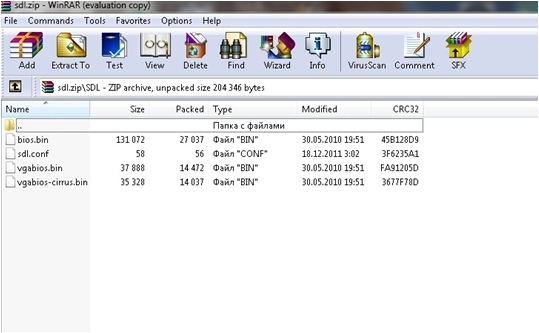
3. Nous avons également besoin d'un fichier. sdlapp.apk., programme développé par des artisans pour une installation sur des appareils prenant en charge le système Android, le système d’exploitation Windows. Le programme se trouve facilement sur Internet, il ne pèse que 1,34 MB.
4. Tous les fichiers doivent être transférés sur le téléphone. Commencez par décompresser le dossier SDL de l’archive sdl.zip sur la carte mémoire du téléphone (ou créez un dossier et copiez-y les fichiers nécessaires). Le programme sdlapp.apk est installé directement sur le téléphone / la tablette. A partir de l'image du système d'exploitation Windows, prenez le fichier c.img et copiez-le dans le dossier SDL.
5. Maintenant, il suffit de lancer le programme sdlapp.apk, qui effectuera toutes les étapes nécessaires à l’installation de Windows.

Mérite l'attention
Les performances sans précédent du système d'exploitation Windows peuvent être saluées par les périphériques sur lesquels le processeur prend en charge l'architecture i386. Ceci est généralement processeursdes développeurs suivants: VIA, AMD, IDT, Transmeta.
Parfois, les utilisateurs de gadgets modernes souhaitent modifier le système d'exploitation de leur appareil, mais tout le monde n'y parvient pas. Aujourd'hui, nous allons essayer de savoir comment installer Windows sur une tablette qui fonctionnait auparavant sur un autre système d'exploitation. Ce besoin peut survenir pour plusieurs raisons: vous préférez travailler uniquement avec ce système en relation avec un logiciel spécifique ou vous êtes tellement habitué à cela que vous n'envisagez pas de passer à Android ou à d'autres systèmes d'exploitation.
Points importants à prendre en compte
Tout d’abord, déterminez s’il est possible d’installer Windows sur votre modèle de gadget, s’il fonctionnera avec le nouveau système d’exploitation. Les conditions suivantes doivent être remplies:
- Processeur de périphérique - AMD, Transmeta, IDT, VIA.
- Il existe un support pour l'architecture i386.
- Pour l'installation, vous pouvez utiliser un lecteur flash amorçable.
- L'appareil est équipé d'une entrée USB. Une connexion clavier / souris est requise, une entrée ne suffit donc pas - un concentrateur USB est requis.
Travailler nouveau système Vous aurez besoin de pilotes spéciaux pouvant être téléchargés à partir d’une source officielle via un ordinateur ou un ordinateur portable.
Méthodes d'installation:
- émulateur;
- installation sur le système d'exploitation;
- système d'exploitation à part entière sur la tablette (remplacement complet du système d'exploitation utilisé).
Installation de Windows avec des émulateurs

L’installation d’un émulateur n’implique aucune modification de la configuration principale. système d'exploitation. Avec celui-ci, vous exécutez n'importe quelle version, par exemple Windows 7 au lieu d'Android ou même de Windows 10. La tâche principale de l'émulateur consiste à lancer des programmes et des jeux simples. Emulateurs les plus populaires:
- QEMU;
- BOCHS;
Il est à noter que pour installer Android sur une tablette avec Windows, vous pouvez également utiliser l'émulateur et exécuter vos jeux et applications préférés.
Processus d'installation:
- Téléchargez l'installateur.
- Démarrez le processus d'installation et attendez qu'il soit terminé.
- Sélectionnez l'image du système à émuler.
- Le système d'exploitation doit apparaître sur l'écran de la tablette une fois que toutes les actions ont été effectuées correctement.
L'utilisation d'un émulateur rend impossible l'installation d'un Windows à part entière sur une tablette. Pour cette raison, cette méthode présente plusieurs inconvénients:
- Aucun émulateur ne fournit un accès Internet.
- La plupart des programmes ont des problèmes de vitesse et de stabilité. Vous ne serez probablement disponible que pour des tâches élémentaires.
- Problèmes de compatibilité matérielle possibles. Ceci s’applique aux défauts associés à l’affichage, au son, etc.
- Pour pouvoir utiliser le système d'exploitation, il est recommandé d'installer la version la plus simple de Windows sur la tablette. Ce sont les premières plates-formes (Millenium, 98), cependant logiciel sera approprié. Peu d'émulateurs se caractérisent par la prise en charge des versions modernes - Windows 8, etc.
Installation de Windows sur un système d'exploitation

Est-il possible d'installer Windows sur une tablette avec Android ou un autre système d'exploitation de manière à utiliser simultanément le nouveau et l'ancien système sur l'appareil? Des modèles de tablettes prenant en charge le travail de deux systèmes d'exploitation sont disponibles. Ils fonctionnent généralement avec un processeur Intel. Pour basculer entre les plates-formes, utilisez des boutons spéciaux ou le choix est fait lors de l'activation du gadget.
Si le périphérique n'était pas conçu à l'origine pour fonctionner avec deux systèmes d'exploitation, il est presque impossible de le placer sur une tablette Windows au-dessus d'une autre plate-forme. La gamme de tablettes à double système d'exploitation n'est pas trop grande. Des modèles similaires viennent d’ASUS et d’autres fabricants. Une gamme plus diversifiée peut être trouvée parmi les produits des entreprises chinoises.
Installation complète de Windows

Toutes les tablettes Android ne sont pas adaptées à l’installation d’un autre système d’exploitation, et plus encore, il n’est pas toujours possible de réaliser cette procédure soi-même. Le moyen le plus simple consiste à modifier en permanence la plate-forme sur un gadget fonctionnant avec un processeur ARM ou i386, chaque type de processeur pouvant interagir avec une version spécifique de Windows. Par exemple, les modèles de tablette suivants prennent en charge avec précision l'installation complète d'un système d'exploitation d'ordinateur:
- Archos 9;
- Iconia Tab W500;
- 3Q Qoo;
- Odéon TPC-10;
- ViewSonic ViewPAD.
Cela vaut la peine de préciser que si vous pouvez toujours «bricoler» avec Android et expérimenter avec différentes méthodes changez de système d’exploitation, puis avec les appareils Apple ne réussira pas - iOS ne permettra pas l’installation d’une autre plate-forme. Les versions 7 et 8 sont relativement faciles à installer, mais installer Windows 10 correctement sur votre tablette peut s'avérer assez difficile, car cette version est apparu récemment, et 7-ka et 8-ka sont simples et prennent peu de place dans la mémoire.
Processus d'installation:
- Connectez la souris et le clavier au périphérique, puis connectez le lecteur flash USB amorçable.
- Eteignez la machine et rallumez-la, pendant le processus de démarrage, en appuyant sur F2 sur le clavier.
- Une fenêtre avec un système fonctionnant comme un BIOS apparaîtra à l'écran. Sélectionnez le lecteur flash USB avec lequel vous allez installer Windows.
- Sélectionnez l'élément “Installation complète” dans le dossier racine et sélectionnez la partition sur laquelle le système d'exploitation est installé.
- Déterminez la langue appropriée et confirmez votre acceptation du contrat de licence.
- Lorsqu'une nouvelle fenêtre apparaît dans laquelle vous devez traiter les disques, retirez immédiatement le disque ou transférez d'abord toutes les données importantes de la carte mémoire et du lecteur interne.
- Créer nouveau lecteur dans le système et le formater.
- Dès que l'installation est terminée, retirez immédiatement le lecteur flash de son emplacement, sinon l'opération recommencera.
Dans la plupart des cas, l'écran tactile commence à fonctionner immédiatement après la fin de l'installation. Cependant, ne paniquez pas, si cela ne fonctionne pas - vous pouvez contrôler Windows en utilisant uniquement le clavier. À l’aide des touches, ouvrez le centre. mises à jour Windows dans le panneau de commande et mettre à niveau l'ensemble du système.
Juste au cas où, activez la fonction de restauration du système dans les paramètres afin de pouvoir rétablir l'état d'origine du système à tout moment.
Conclusion
Les méthodes décrites ci-dessus permettent de placer une salle d'opération sur une tablette. système de fenêtres. Il doit exister une bonne raison pour effectuer cette opération, sinon il ne sert à rien de perdre du temps sur toutes les actions car, comme vous l’avez déjà vu, il est impossible de changer de plate-forme rapidement et sans effort (à l’exception de la méthode emulator). Néanmoins, il est réaliste de le faire même seul, sans avoir recours à des spécialistes.






